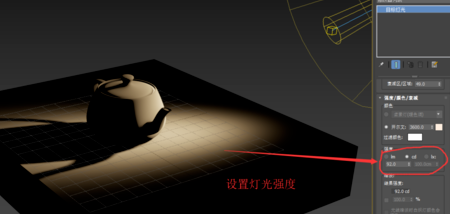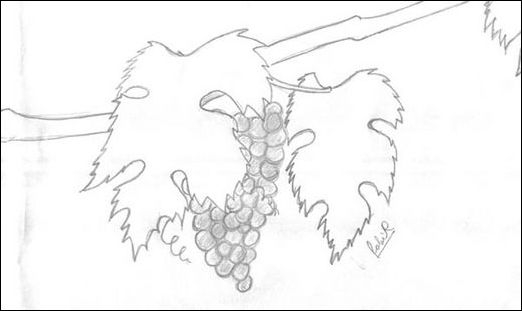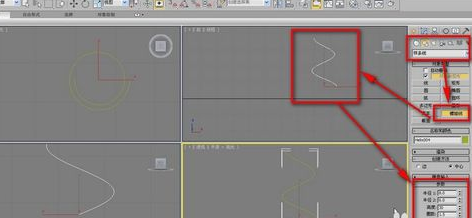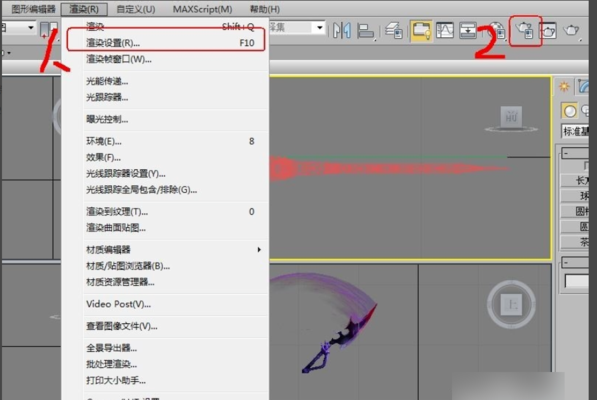草图大师如何显示工具栏的详细步骤(草图大师怎么显示工具栏)优质
草图大师如何显示工具栏?当我们使用草图大师的时候。如果遇到了Sketchup工具栏突然消失的情况的话。要怎么才能让草图大师的工具栏重新显示呢?本期。云渲染农场就为您带来了草图大师显示工具栏的详细步骤。快来看看吧!
草图大师显示工具栏的详细步骤
步骤一。打开草图大师软件并导入一个SU模型。我们可以看到默认草图大师工具栏在上方显示。版本不同可能位置不同。
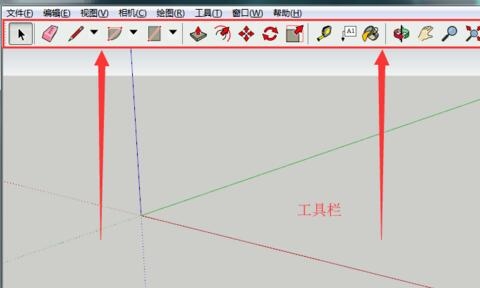
步骤二。当工具栏不见了的时候草图大师如何显示工具栏呢?我们需要点击菜单栏视图进入工具栏。将使用入门勾选。勾选后工具栏会马上呈现出来。
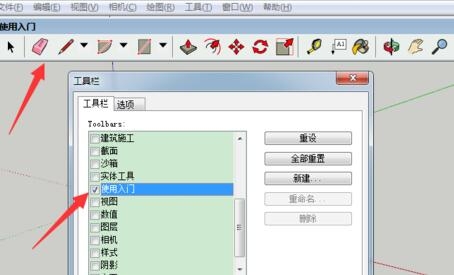
步骤三。不过还是建议大家选择大工具集的方法来显示草图大师工具栏。勾选之后点击关闭。大工具集的工具栏位置并没有贴合左侧窗口。双击大工具集可自动贴合。
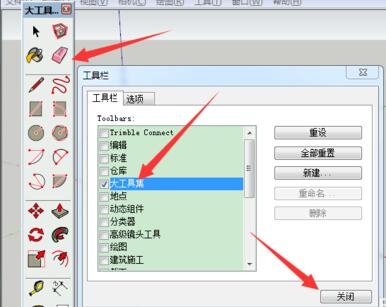
更多>>草图大师中如何做一个杯子的建模教程步骤
以上就是云渲染农场为您带来的草图大师如何显示工具栏的详细步骤了。希望本文的分享能够给大家带来帮助。更多草图大师的工具使用技巧。欢迎收藏云渲染农场哦!
更多精选教程文章推荐
以上是由资深渲染大师 小渲 整理编辑的,如果觉得对你有帮助,可以收藏或分享给身边的人
本文标题:草图大师如何显示工具栏的详细步骤(草图大师怎么显示工具栏)
本文地址:http://www.hszkedu.com/19570.html ,转载请注明来源:云渲染教程网
友情提示:本站内容均为网友发布,并不代表本站立场,如果本站的信息无意侵犯了您的版权,请联系我们及时处理,分享目的仅供大家学习与参考,不代表云渲染农场的立场!
本文地址:http://www.hszkedu.com/19570.html ,转载请注明来源:云渲染教程网
友情提示:本站内容均为网友发布,并不代表本站立场,如果本站的信息无意侵犯了您的版权,请联系我们及时处理,分享目的仅供大家学习与参考,不代表云渲染农场的立场!